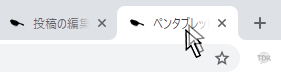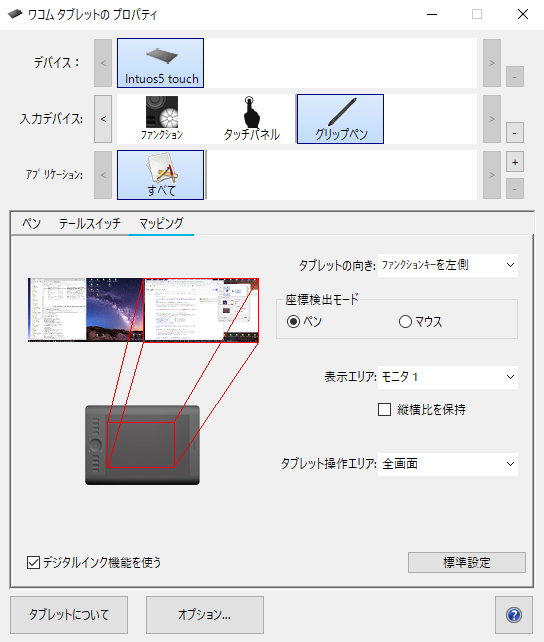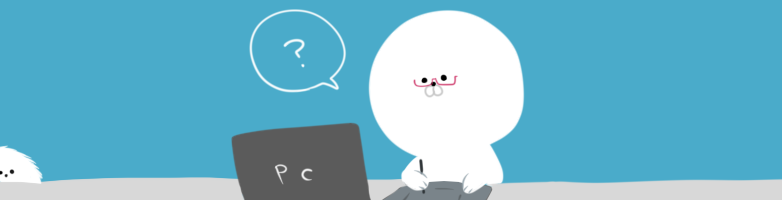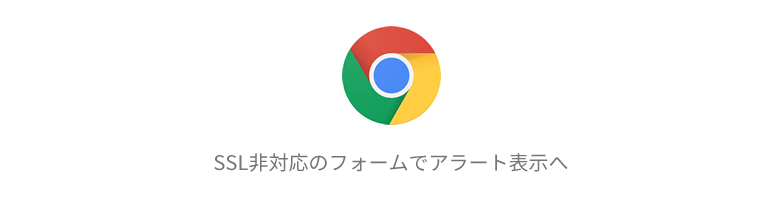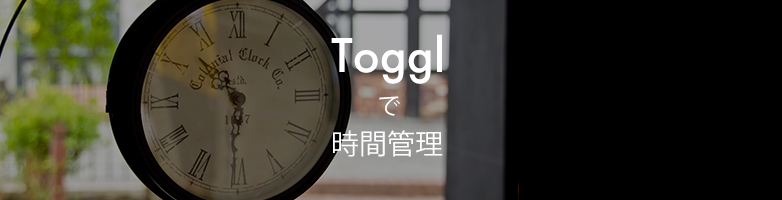2018.10.22

ペンタブの不調の改善方法
こんにちは。MaromaroのChieです。
10年間ペンタブ派だった私ですが、Windows10にアップデートした頃からペンタブレットに不調が現れ、ついにはまともに操作できなくなり、マウスと兼用して1年ほど経ちますが、マウスの使い方が下手なうえ、なんだか肩こりもひどくなりつつあったので、ついに重い腰を上げて調べてみることにしました。
ペンタブが完全に動かなくなった場合の対処方はこちらの記事を見てみてください!
環境
使用タブレット:wacom intous5 touch
モニター:EIZO デュアルディスプレイ
OS:Windows10 Pro
不調な状況
カーソルがぶれる
ブラウザなどで、テキストリンクやボタンなどクリックしようとすると点滅したようになる
テキストがコピーできず、スクロールしてしまう
テキストデータをコピーしようとして選択しようとしても、選択できずページがスクロールしてしまう
しかも、ブラウザだと、青いしずく型のマークが出てくる
サイドスイッチが不安定
サイドスイッチに右クリックを設定しているが、クリックしても動作しないことが多く、動作したと思っても画面が一時的にフリーズしてしまう
試した対処方法
ペンを替えてみた
当初windows10へのアップデートが原因とは思わなかったため、単純にペンの不調だと思い、同じバージョンのペンがもう1つあったので、そのペンを使用してみた結果・・・
状況変わらずのため、ペンの不調ではありませんでした。
タブレット自体替えてみた
サイズ違いの同じタブレットがもう1台あったので、タブレット自体も替えてみたところ・・・
こちらも状況変わらず。
原因は、機器ではなくPC側と判明!
ドライバーを再インストール
wacomのドライバーの最新版を再インストールしてみました。
こちらも状況変わらず。
タブレットドライバーが原因でないといことも判明。
ACアダプターの干渉
wacomのサイトにACアダプターが近くにあることで、タブレットの動作に干渉を起こすことがあるという記載があったため、近くに電話の子機があったため、子機を遠ざけてみたり、タブレット自体をパソコンから離して使用してみたところ・・・
こちらも状況変わらずのため、ACアダプターの干渉では無かったようです。
もはや打つ手見つからず・・
導入時に設定したwacomの設定自体を見直すしかないと思い設定項目をくまなく見直してみました。
ついに発見、解決策!
タブレットのタッチ機能はOFFにしているため、クリップペンとファンクションの設定を見直してみました。
特におかしなところも見当たらずで、マッピングの項目を見てみると・・・
Wacomの設定→ペン→マッピング
「デジタルインク機能を使う」という項目にチェックが。
????これはいったい・・・・
調べてみると、どうもこの機能が悪さをしているようで、いろいろと不具合が起きている様子。
そもそも、チェックは外していた気がするので、windows10にアップデータしたときか、ドライバーを更新したときに、この機能だけ初期化されてしまったのかもしれないです。
とりあえず、使用していない機能なのでチェックを外して、もろもろ動作を確認したところ・・・・
直りました~~~!!!!!!
まさか、このチェックボックス一つで1年も悩まされるとは思いもしませんでした。
そもそも、まじめに検証していなかったからなのですが。
まとめ
いろんなことを試してみましたが、結局のところは、アップデート後に不具合が起きた場合は、不具合の起きた機器の設定項目を見直す!これが一番かもしれないです!
タブレットユーザーさんで、もしも不具合が起きた方は、是非「デジタルインク機能を使う」を確認してみてください!
そもそも、ペンタブレットが動かない。という方はこちらの記事もどうぞ。